之前讲过 win10安装arduino
阿里云搭建EMQ服务器
使用MQTTX软件
如果不清楚的按上面顺序学习,大约半小时即可。
1.<PubSubClient.h>库的安装
因为用arduino开发 ESP8266 ,连接阿里云的emqx服务器,就要有一个mqtt相关的库。
之前在 win10安装arduino已经把<PubSubClient.h>库放入了,但是arduino并不能识别,我们要手动安装一下。
工具 》》 管理库
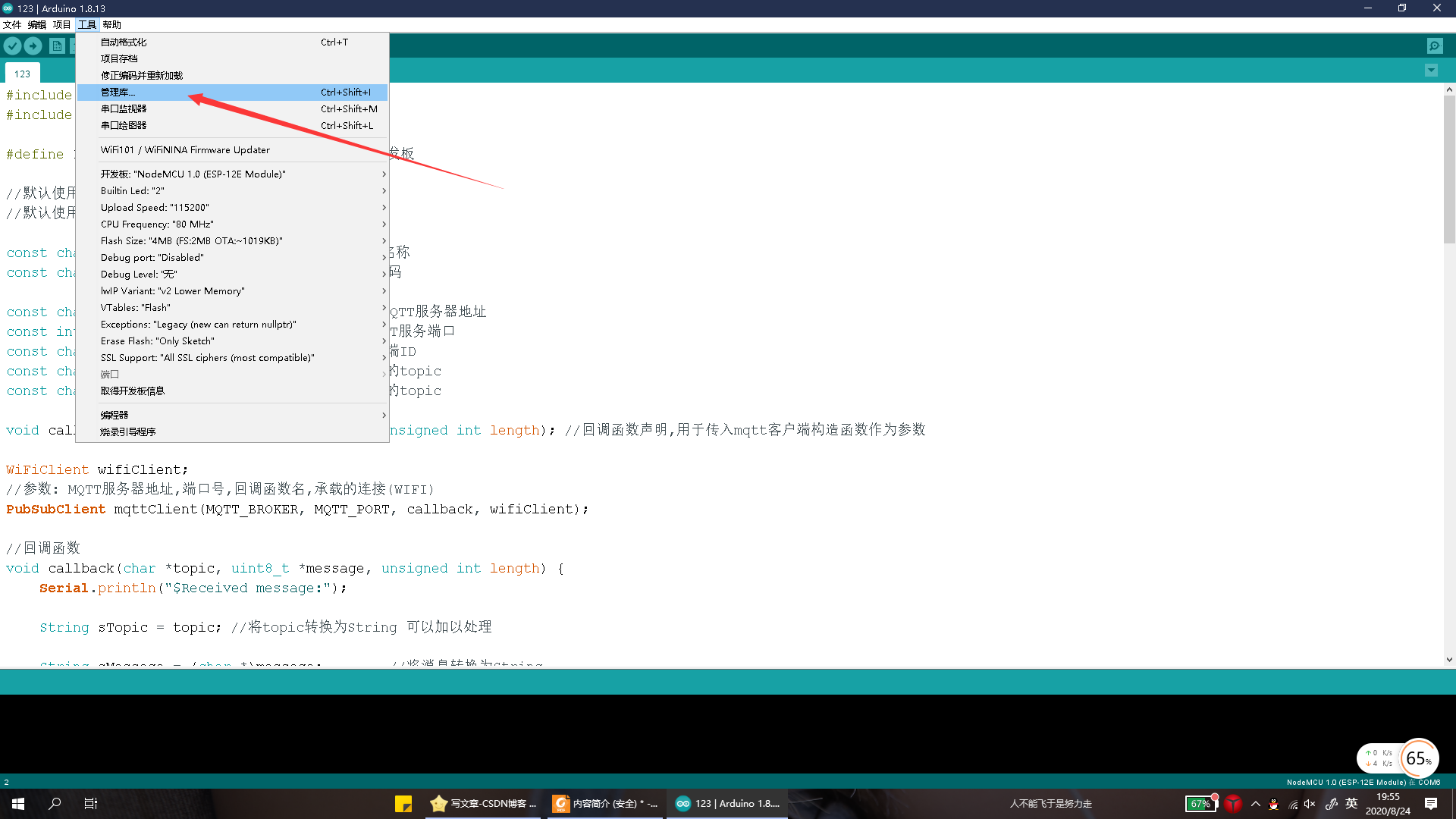
搜索框中输入PubSubClient 然后下滑找到PubSubClient
arduino这一点很迷,搜索的不会排在第一个。
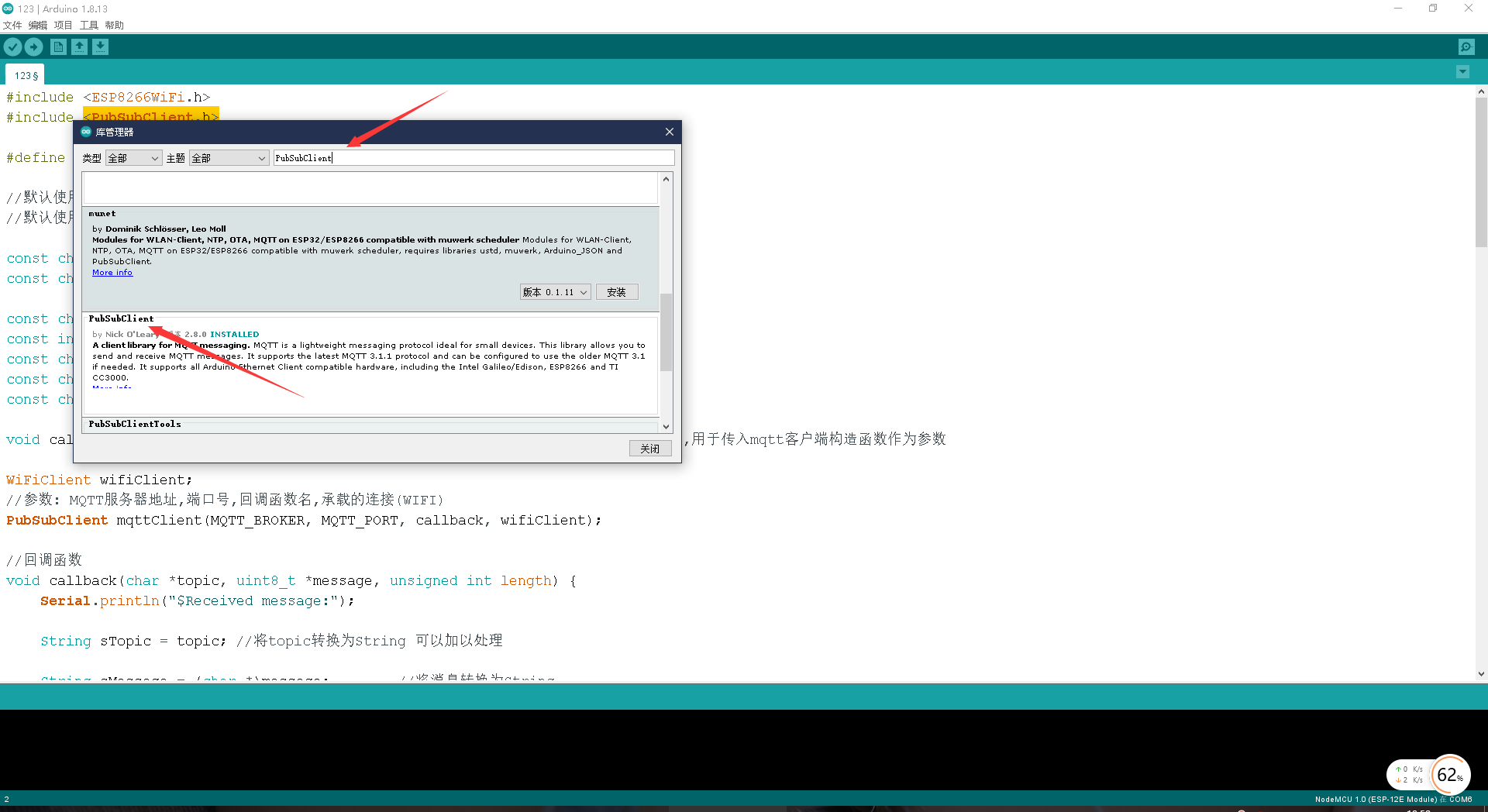
选择版本2.8 安装 (虽然显示已经安装,但是还是要重新安装一遍)不然待会会报错,找不到这个库
2.写入代码
#include <ESP8266WiFi.h>
#include <PubSubClient.h>
#define LED D0 // GPIO引脚别名 仅使用于NodeMCU开发板
//默认使用'$'符号作为调试信息输出的标识
//默认使用'#'符号作为控制信息的标识开头
const char *WIFI_SSID = "这里写入你的WIFI"; // WIFI名称 必须2.4G 可以手机开热点
const char *WIFI_PASS = "WIFI密码"; // WIFI密码
const char *MQTT_BROKER = "你的阿里云 公网地址"; // MQTT服务器地址
const int MQTT_PORT = 1883; // MQTT服务端口 服务器1883端口记得打开,不然连不进去
const char *CLIENT_ID = "c001"; //客户端ID
const char *PUBLISH_TOPIC = "pub01"; //发布的topic
const char *SUBSCRIBE_TOPIC = "sub01"; //订阅的topic
void callback(char *topic, uint8_t *message, unsigned int length); //回调函数声明,用于传入mqtt客户端构造函数作为参数
WiFiClient wifiClient;
//参数: MQTT服务器地址,端口号,回调函数名,承载的连接(WIFI)
PubSubClient mqttClient(MQTT_BROKER, MQTT_PORT, callback, wifiClient);
//回调函数
void callback(char *topic, uint8_t *message, unsigned int length) {
Serial.println("$Received message:");
String sTopic = topic; //将topic转换为String 可以加以处理
String sMessage = (char *)message; //将消息转换为String
sMessage = sMessage.substring(0, length); //取合法长度 避免提取到旧消息
Serial.println(sMessage); //输出消息 用于调试 可以注释掉
//按字符判断mqtt消息中命令的作用 可以自行定义
if (sMessage.charAt(0) == '#')
{ //第一位#
if (sMessage.charAt(1) == 'D')
{ //第一位l
if (sMessage.charAt(2) == '1')
{ //第一位1
//处理#D1
digitalWrite(LED, 0); //输出低电平
digitalWrite(LED_BUILTIN, LOW);
}
else if (sMessage.charAt(2) == '0')
{
//处理#D0
digitalWrite(LED, 1); //初始化输出高电平
digitalWrite(LED_BUILTIN, HIGH);
}
}
if (sMessage.charAt(1) == 'd')
{
//处理#d...
}
}
}
// MQTT发布函数 需要使用可以解除注释 传入一个字符串 发送到默认配置的发布topic
void MQTT_doPublishOnDefaultTopic(String payload) {
//参数: 发布的话题,发布的内容
mqttClient.publish(PUBLISH_TOPIC, payload.c_str()); // String的c_str()方法将一个字符串转换为字符数组
}
//所有Arduino程序都具备的配置函数 系统初始化后只执行一次
void setup() {
pinMode(LED, OUTPUT); //初始化引脚
pinMode(LED_BUILTIN, OUTPUT);
digitalWrite(LED, 1); //初始化输出高电平
digitalWrite(LED_BUILTIN, HIGH);
//启用串口
Serial.begin(115200);
// Serial.println("$Hello world!"); //串口输出消息
//连接WIFI
WiFi.begin(WIFI_SSID, WIFI_PASS);
//连接未成功时 循环等待
while (WiFi.status() != WL_CONNECTED) {
delay(1000);
Serial.println("$Still waiting...");
}
Serial.println("$Wi-Fi connected");
Serial.print("$IP address: ");
Serial.println(WiFi.localIP());
//进行MQTT连接
//当MQTT服务器连接不成功时
while (!mqttClient.connected()) {
Serial.println("$Waiting for MQTT");
//执行(重试)MQTT连接
if (mqttClient.connect(CLIENT_ID)) {
//连接成功后 订阅指定的topic
if (mqttClient.subscribe(SUBSCRIBE_TOPIC, 0)) { // QoS: 0/1/2 [|0: 只发送一次(常用)|1: 至少发送一次|2: 一定收到一次]
Serial.println("$Subscribed."); //订阅成功 发送调试消息
} else {
Serial.println("$Subscribe failed."); //订阅不成功 发送调试消息
//如有需要 可以加死循环阻止程序继续运行
}
}
delay(1000);
}
}
//所有Arduino程序都具备的循环函数 setup()函数执行后循环执行
void loop() {
delay(500);
mqttClient.loop(); //保证MQTT客户端持续运行和接收消息
}
以上代码可以直接用 只需填入你的WIFI、密码、服务器IP
3.控制开关灯
打开mqttx软件,不会的看这个 :使用MQTTX软件
像下图一样 往sub01话题发送#D1 和#D0就可以控制开关灯了。这个灯是ESP8266板子上自带的。
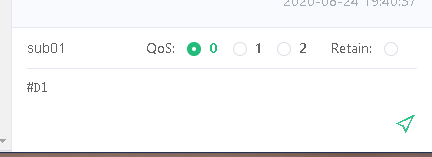
最后
以上就是怕孤单绿草最近收集整理的关于通过MQTTX控制ESP8266开关灯1.
本图文内容来源于网友提供,作为学习参考使用,或来自网络收集整理,版权属于原作者所有。








发表评论 取消回复